如何在Win10家庭版中恢复图标盾牌的显示
来源:系统家园
时间:2024-01-22 08:51:51 436浏览 收藏
对于一个文章开发者来说,牢固扎实的基础是十分重要的,golang学习网就来带大家一点点的掌握基础知识点。今天本篇文章带大家了解《如何在Win10家庭版中恢复图标盾牌的显示》,主要介绍了,希望对大家的知识积累有所帮助,快点收藏起来吧,否则需要时就找不到了!
win10家庭版的盾牌图标是可以进行设置的,有些小伙伴没有看到那是因为没有设置完成,下面我们就一起来看依稀如何进行设置回来吧。
win10家庭版图标盾牌不见了去哪设置回来
1、请在开始菜单上单击右键,选择“控制面板”,打开控制面板窗口。
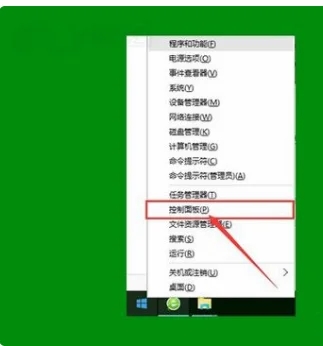
2、在控制面板窗口中,展开“用户账户”部分,找到并点击“更改用户账户控制设置”选项。
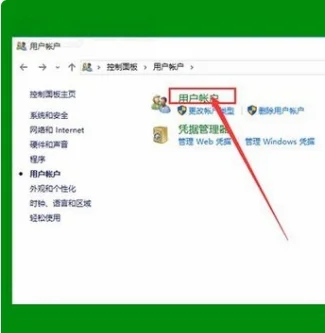
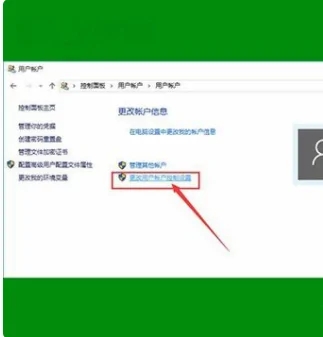
3、将滑块滑动至底部,点击确定按钮,随后重新启动计算机。
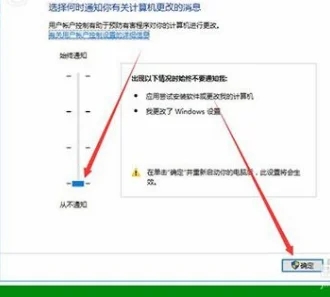
4、如果前述步骤未能解决问题,您可继续以下步骤操作。
在桌面上的“此电脑”图标上再次单击右键,选择“管理”选项,从而打开“计算机管理”窗口。
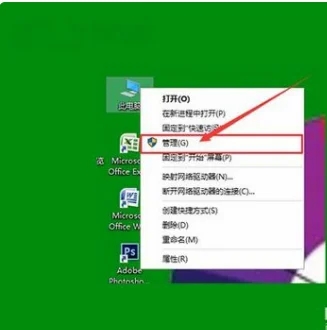
5、点击左侧的“本地用户和组”选项,并在其下方点击“用户”选项。
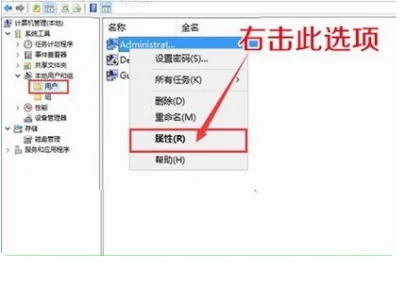
6、在右侧找到并右击“Administrator”项,选择属性。
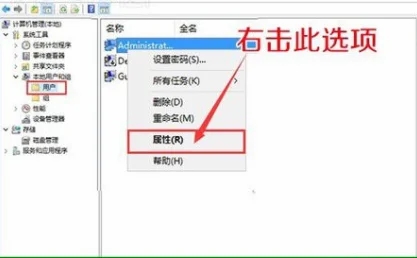
7、在新弹出的窗口中,取消“账户已禁用”选项前的勾选,并点击确定完成操作。
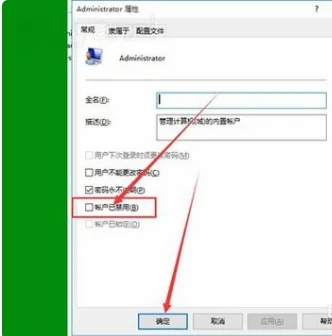
8、此时您会发现桌面图标上方的小盾牌消失了。现在,您可以像以前一样畅享美妙的WIN10使用体验。
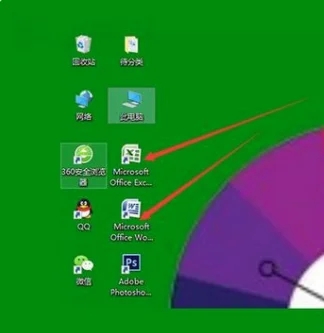
今天关于《如何在Win10家庭版中恢复图标盾牌的显示》的内容介绍就到此结束,如果有什么疑问或者建议,可以在golang学习网公众号下多多回复交流;文中若有不正之处,也希望回复留言以告知!
声明:本文转载于:系统家园 如有侵犯,请联系study_golang@163.com删除
相关阅读
更多>
-
501 收藏
-
501 收藏
-
501 收藏
-
501 收藏
-
501 收藏
最新阅读
更多>
-
381 收藏
-
231 收藏
-
329 收藏
-
400 收藏
-
162 收藏
-
237 收藏
-
108 收藏
-
214 收藏
-
466 收藏
-
428 收藏
-
418 收藏
-
310 收藏
课程推荐
更多>
-

- 前端进阶之JavaScript设计模式
- 设计模式是开发人员在软件开发过程中面临一般问题时的解决方案,代表了最佳的实践。本课程的主打内容包括JS常见设计模式以及具体应用场景,打造一站式知识长龙服务,适合有JS基础的同学学习。
- 立即学习 543次学习
-

- GO语言核心编程课程
- 本课程采用真实案例,全面具体可落地,从理论到实践,一步一步将GO核心编程技术、编程思想、底层实现融会贯通,使学习者贴近时代脉搏,做IT互联网时代的弄潮儿。
- 立即学习 516次学习
-

- 简单聊聊mysql8与网络通信
- 如有问题加微信:Le-studyg;在课程中,我们将首先介绍MySQL8的新特性,包括性能优化、安全增强、新数据类型等,帮助学生快速熟悉MySQL8的最新功能。接着,我们将深入解析MySQL的网络通信机制,包括协议、连接管理、数据传输等,让
- 立即学习 500次学习
-

- JavaScript正则表达式基础与实战
- 在任何一门编程语言中,正则表达式,都是一项重要的知识,它提供了高效的字符串匹配与捕获机制,可以极大的简化程序设计。
- 立即学习 487次学习
-

- 从零制作响应式网站—Grid布局
- 本系列教程将展示从零制作一个假想的网络科技公司官网,分为导航,轮播,关于我们,成功案例,服务流程,团队介绍,数据部分,公司动态,底部信息等内容区块。网站整体采用CSSGrid布局,支持响应式,有流畅过渡和展现动画。
- 立即学习 485次学习
